Google Meet vs Zoom: ¿cuál es mejor para su negocio?
Publicado: 2023-09-07¿Estás buscando el mejor servicio de videocomunicación para tu negocio?
El software de conferencias telefónicas adecuado facilitará la comunicación con compañeros de trabajo, socios, proveedores, clientes y más. Esto puede ayudarle a ser más productivo, alcanzar sus objetivos y construir relaciones más sólidas incluso a través de grandes distancias geográficas.
En este artículo, compararemos Google Meet con Zoom para ayudarlo a decidir qué software de video chat es el adecuado para su sitio web.
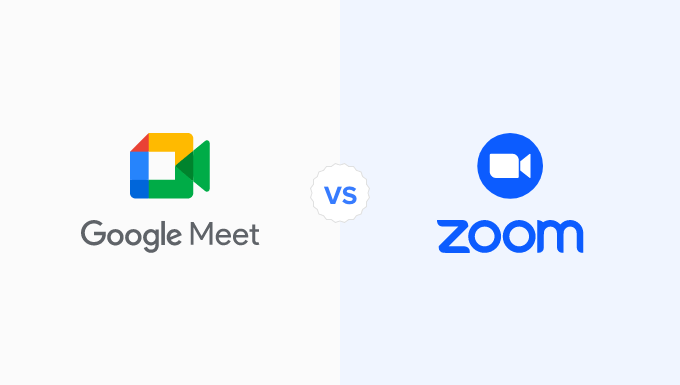
¿Por qué su empresa debería utilizar un servicio de comunicación por vídeo?
Con la creciente tendencia del trabajo remoto, muchos equipos ya no trabajan en el mismo edificio. Si es una empresa grande, es posible que incluso tenga personal en varios países.
Esto puede dificultar la colaboración y la construcción de relaciones con los compañeros de trabajo. Si bien puede comunicarse mediante correo electrónico, llamadas telefónicas o software de centro de llamadas, no hay sustituto para la interacción cara a cara.
Ahí es donde entra en juego el software de video chat.
Estos servicios pueden ayudar a las personas a comunicarse de manera efectiva y construir relaciones comerciales exitosas, incluso cuando se encuentran en ubicaciones completamente diferentes.
Incluso si trabaja solo, los servicios de conferencias telefónicas son una forma fácil y flexible de comunicarse con socios, proveedores, clientes, candidatos para entrevistas y más.
Cuando todos sus contactos utilizan el mismo servicio, es más fácil programar reuniones, enviar invitaciones, administrar asistentes y compartir y grabar reuniones importantes.
Sin embargo, con tantas herramientas en el mercado, puede resultar difícil encontrar el mejor software. Por ejemplo, si busca videoconferencias ilimitadas, integraciones de Microsoft y Salesforce y mensajería de texto empresarial, Nextiva es una excelente opción.
Mientras tanto, si desea un chat de video que se integre con los mejores servicios como Gsuite, Dropbox y Microsoft, RingCentral es uno de los sistemas de reuniones en línea y teléfonos comerciales con más funciones del mercado.
También hay muchas herramientas que ofrecen planes gratuitos, incluidos Google Meet y Zoom.
En esta guía de Google Meet vs Zoom, comparamos estas dos herramientas populares para ver cuál es la adecuada para su negocio. Simplemente utilice los enlaces rápidos a continuación para ir directamente a la función que desea comparar:
- Descripción general: Google Meet frente a Zoom
- Comparación de precios: Google Meet vs Zoom
- Facilidad de uso: Google Meet frente a Zoom
- Soporte multiplataforma: Google Meet vs Zoom
- Chat de texto y canales: Google Meet vs Zoom
- Integraciones de WordPress: Google Meet frente a Zoom
- Soporte profesional y comunitario: Google Meet vs Zoom
- Google Meet vs Zoom: ¿cuál es mejor para su negocio?
- Alternativas a Google Meet y Zoom
Descripción general : Google Meet frente a Zoom
Incluso si ya está utilizando software como una aplicación de número de teléfono comercial virtual, el servicio de comunicación por video adecuado puede ayudarlo a administrar un negocio exitoso.
Dicho esto, comencemos con una descripción general de estos dos populares servicios de conferencias telefónicas.
Reunión de Google: descripción general
Google Meet es un software de video chat que forma parte de la plataforma Google Workspace.
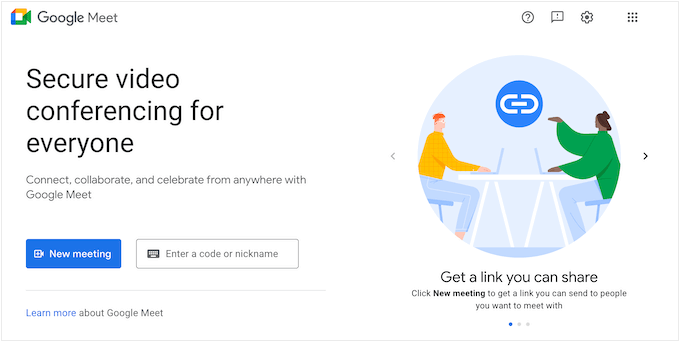
Es esencialmente una versión mejorada de Google Hangouts diseñada específicamente para propietarios de empresas. Google Meet es un servicio totalmente basado en web, por lo que no es necesario instalar ningún software para utilizarlo.
Para probar el servicio usted mismo, simplemente diríjase al sitio web de Google Meet y haga clic en "Nueva reunión". Luego puede seleccionar "Iniciar una reunión instantánea" para iniciar una reunión de prueba y probar las funciones de Google Meet usted mismo.
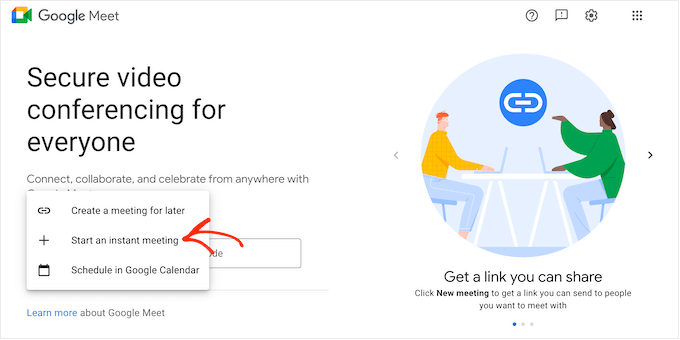
Ampliar – Descripción general
Zoom es una popular herramienta de reuniones y videoconferencias en línea que le permite configurar una conferencia telefónica en línea simplemente compartiendo un enlace.
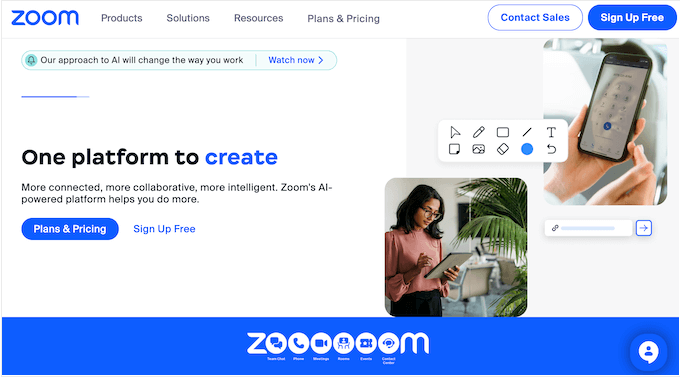
Zoom puede ser fácil de configurar, pero también incluye funciones avanzadas que pueden hacer que sus reuniones sean más productivas. Estos incluyen transcripciones con capacidad de búsqueda, mensajería instantánea, uso compartido de pantalla y toma de notas colaborativa.
Comparación de precios : Google Meet vs Zoom
Al elegir herramientas comerciales, es importante encontrar un servicio que se ajuste a su presupuesto. Algunos planes de videoconferencia también imponen límites a la duración de la llamada y al total de asistentes.
Al decidir si un servicio tiene una buena relación calidad-precio, es importante tener en cuenta estos factores. Teniendo esto en cuenta, comparemos el precio de Google Meet y Zoom.
Google Meet – Comparación de precios
Cualquiera que tenga una cuenta gratuita de Google puede crear una videoconferencia e invitar hasta 100 participantes durante un máximo de 60 minutos.
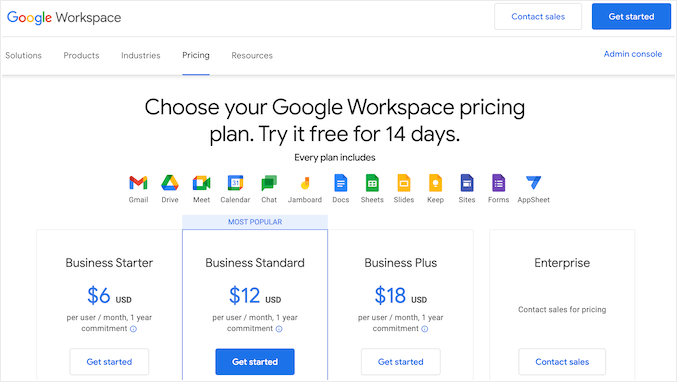
Si desea reunirse durante más de una hora, deberá actualizar al plan Business Starter de Google ($6 por usuario, por mes, con un compromiso de un año) o superior. Todos los planes pagos de Google le permiten reunirse durante 24 horas, lo que debería ser suficiente para la mayoría de las empresas.
El plan Business Starter lo limita a 100 asistentes, por lo que si desea invitar a más personas, deberá comprar un plan Business Standard ($12 por usuario/mes, compromiso de un año), que le permite invitar a 150 participantes.
¿Necesitas invitar a más personas? Business Plus de Google le permite realizar videoconferencias con 500 participantes por 18 dólares por usuario al mes si compra un plan de un año. Mientras tanto, el Plan Empresarial le permite invitar a 1000 participantes a una videoconferencia.
Todos los planes pagos vienen con una dirección de correo electrónico comercial personalizada, correo electrónico comercial de Gmail, protección contra phishing y spam, números de teléfono de acceso telefónico internacional o estadounidense y una pizarra digital.
También obtendrá mensajes del Chat Team y almacenamiento Drive Secure. Sin embargo, la cantidad de almacenamiento que obtenga variará según su plan.
Si actualiza a Business Standard o superior, también tendrá acceso a la cancelación de ruido, la opción de grabar reuniones y guardarlas en Google Drive, páginas de reserva de citas, búsqueda inteligente en la nube y funciones de seguridad avanzadas.
Zoom – Comparación de precios
Al igual que Google Meet, Zoom tiene un plan gratuito que te permite invitar hasta 100 asistentes. Sin embargo, solo puedes reunirte durante 40 minutos, en comparación con los 60 minutos que permite el plan gratuito de Google Meet.
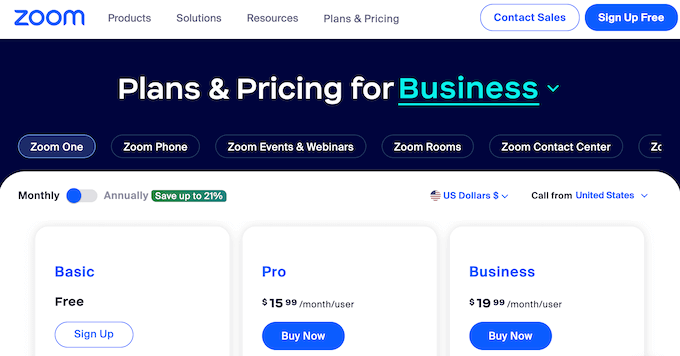
Si necesita reunirse durante más de 40 minutos, todos los planes pagos de Zoom le permiten realizar reuniones de 30 horas. Si bien esto es más largo que el plan Google Meet, es posible que no sea necesario a menos que organice reuniones inusualmente largas o transmita en vivo eventos y conferencias virtuales.
A diferencia de Google Meet, el plan pago más barato (Pro, con un precio de $15,99 por mes, por usuario) todavía te limita a 100 asistentes. Si desea invitar a más de 100 personas, deberá actualizar a Business (19,99/mes/usuario), que permite 300 asistentes.
Si desea invitar a más de 300 personas, debe comunicarse con Zoom y discutir la actualización a su plan Enterprise.
Si actualiza a un plan Pro o superior, obtendrá acceso a un paquete de aplicaciones esenciales. Este es un paquete de aplicaciones de terceros que Zoom ha seleccionado para que sus reuniones sean más productivas. Incluye aplicaciones que le permiten tomar notas, crear una agenda visual, obtener informes de reuniones personalizados y crear flujos de trabajo automatizados.
El plan Business presenta algunas potentes funciones adicionales, incluido el inicio de sesión único y los dominios administrados. También puede agregar su propia marca, lo cual es útil si es un profesional independiente, diseñador o desarrollador que usa Zoom regularmente para chatear con clientes.
Si desea realizar llamadas de voz, tanto Business Plus como Enterprise vienen con Zoom Phone, que le permite realizar llamadas de voz seguras en todos los dispositivos compatibles.
Ganador: Google Meet
Para realizar reuniones cortas con 100 asistentes o menos, los planes gratuitos de Zoom y Google Meet son excelentes opciones. Sin embargo, si desea realizar reuniones más largas con más de 100 asistentes, deberá actualizar a un plan pago.
Generalmente, los planes de Zoom son ligeramente más baratos que el equivalente de Google Meet. Sin embargo, todos los planes pagos de Google incluyen el paquete Google Workspace de herramientas de productividad personal y empresarial y un correo electrónico empresarial seguro.
Esto le da a Meet una gran ventaja sobre Zoom, especialmente si es una empresa nueva que necesita un conjunto completo de herramientas de productividad y una dirección de correo electrónico profesional.
Si ya estás utilizando las aplicaciones de Google, también tiene sentido elegir Google Meet, ya que funciona a la perfección con las otras herramientas de Google.
Teniendo todo esto en cuenta, los planes pagos de Google Meet tienen una ligera ventaja sobre Zoom, incluso si ambos planes gratuitos representan una excelente relación calidad-precio.
Facilidad de uso: Google Meet frente a Zoom
Elegir herramientas fáciles de usar puede ahorrarle mucho tiempo. Esto le deja libre para concentrarse en tareas más importantes, incluido el crecimiento de su negocio.
A continuación se muestra cómo se comparan las dos opciones de software de videoconferencia en cuanto a facilidad de uso.
Google Meet: facilidad de uso
Google Meet tiene como objetivo hacer que la experiencia del usuario sea lo más sencilla posible. Puede visitar el sitio web de Google Meet en cualquier navegador web compatible e iniciar una reunión con solo unos pocos clics.
Si ya aceptó una invitación a Meet, puede hacer clic en el evento en su Calendario de Google. Esto abrirá una ventana emergente con el botón "Unirse a Google Meet".
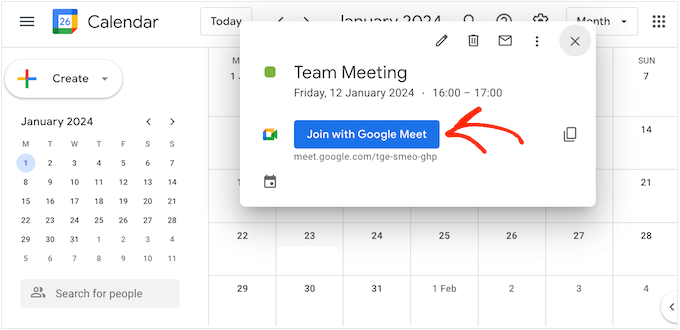
Otra opción es hacer clic en el botón "Reunirse" dentro de su cuenta de Gmail.
Como puedes ver, es muy fácil crear o unirse a una reunión, especialmente si ya estás utilizando las herramientas de Google.
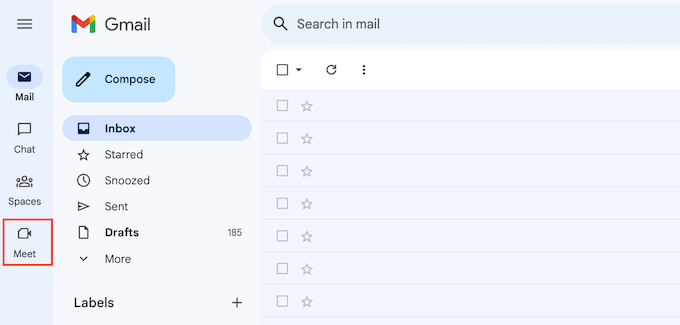
Google Meet también tiene una "sala de espera" previa a la reunión, donde puede activar y desactivar la cámara y el micrófono. También puede verificar la calidad del sonido y el video y cambiar la configuración antes de unirse a la reunión.
La configuración de Google Meet es muy sencilla, con apenas unas pocas opciones. Puede cambiar el micrófono, los parlantes y la cámara que usa Google Meet y decirle a Google que cierre sesión automáticamente en las reuniones si nadie se une después de unos minutos.
Durante las reuniones, encontrarás una fila de botones en la parte inferior de la pantalla donde podrás acceder a algunas configuraciones básicas, enviar emojis, levantar la mano para hacer una pregunta y realizar otras tareas básicas. También puede habilitar los subtítulos, lo cual es excelente para la accesibilidad.
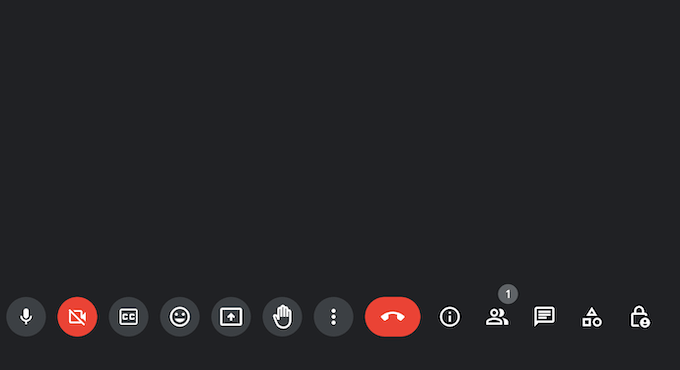
Para invitar a otras personas, simplemente comparta el enlace o el número de acceso telefónico que Google Meet crea automáticamente para usted.
Si desea programar una reunión de equipo, simplemente cree un nuevo evento en Google Calendar. Luego, haga clic en el botón 'Agregar videoconferencia de Google Meet'.
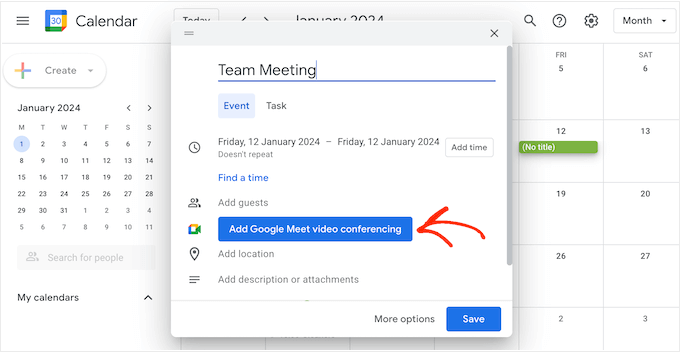
Esto crea un enlace de reunión automáticamente.
Una vez hecho esto, simplemente haga clic en 'Agregar invitados' y escriba el nombre o la dirección de correo electrónico de cada contacto que desee invitar.
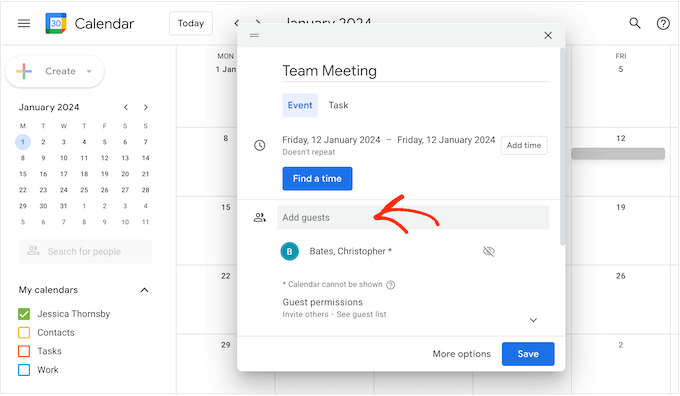
Como puede ver, Google Meet está diseñado pensando en la simplicidad.
La mayoría de las veces, el software de videoconferencia funciona de inmediato y puede programar reuniones con solo unos pocos clics. Sin embargo, esta facilidad de uso significa que Google Meet carece de algunas de las funciones más avanzadas que se obtienen en plataformas como Zoom.
Zoom: facilidad de uso
Cuando se trata de facilidad de uso, la experiencia de Zoom es muy diferente dependiendo de si estás usando el cliente en línea o la aplicación de escritorio.
El cliente en línea Zoom no es particularmente fácil de usar en comparación con la experiencia de Google Meet. Por ejemplo, si desea programar una reunión, deberá completar un formulario.
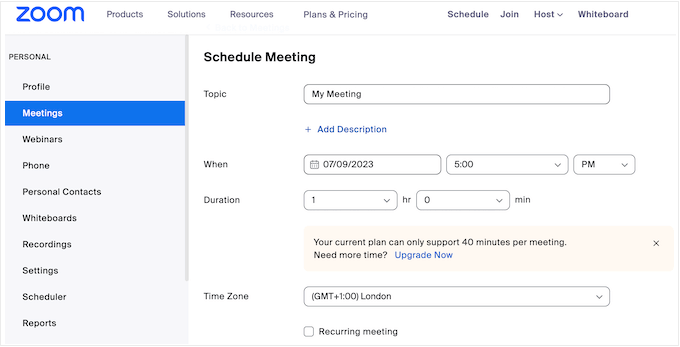
Sin embargo, la aplicación de escritorio es mucho más fácil de usar.
Puede programar una reunión o crear una reunión instantánea con solo hacer clic en un botón.
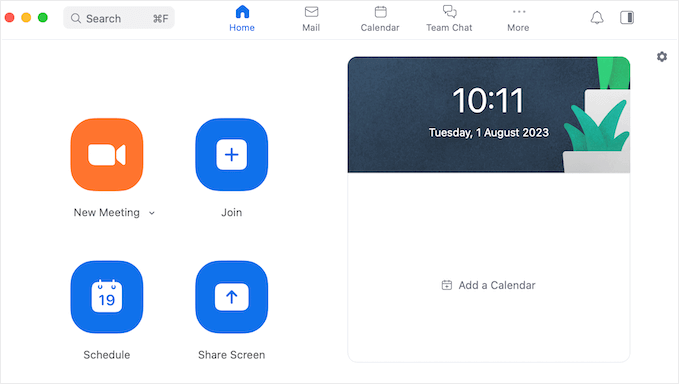
También puede compartir fácilmente su pantalla o unirse a una reunión escribiendo el ID o el enlace de la reunión.
Antes de unirse a una reunión, tendrá la oportunidad de habilitar o deshabilitar el audio y el video. Sin embargo, a diferencia de Google Meet, no hay una "sala de espera" donde pueda obtener una vista previa de cómo se verá el video antes de unirse a la reunión principal.
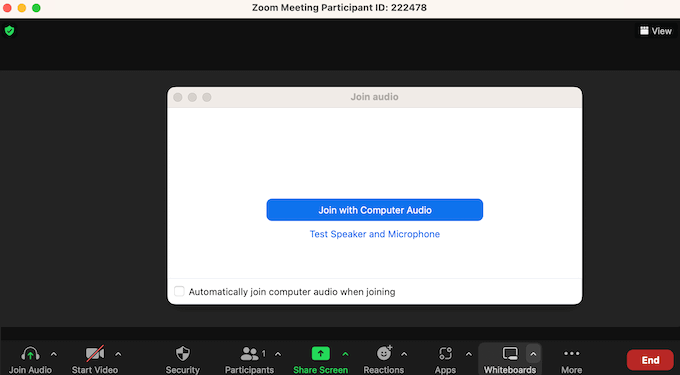
No importa si está utilizando la aplicación de escritorio o el cliente en línea, la configuración de Zoom es mucho más detallada y profunda en comparación con Google Meet.
Esto significa que hay una curva de aprendizaje más pronunciada y los usuarios sin conocimientos técnicos, en particular, pueden tener dificultades con algunas de las funciones más avanzadas de Zoom.
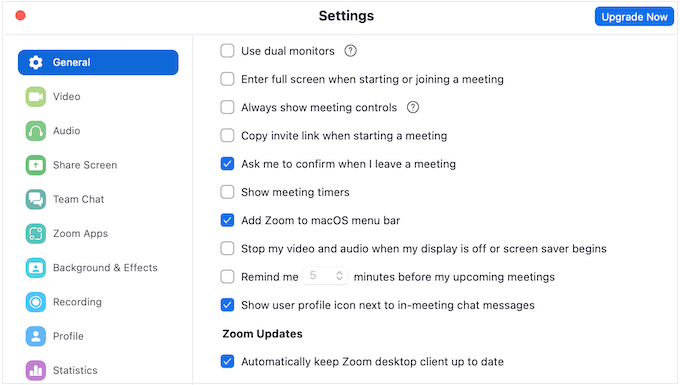
Sin embargo, la configuración completa de Zoom significa que la herramienta es mucho más flexible y poderosa en comparación con Google Meet. Por ejemplo, con la configuración de Zoom adecuada, puede compartir una segunda cámara web, lo que puede resultar útil si realiza seminarios web, demostraciones o aulas virtuales.
Zoom puede incluso reconocer gestos y traducirlos en la correspondiente reacción en la reunión. Por ejemplo, puedes activar el emoji de pulgar hacia arriba colocando el pulgar hacia la cámara.
Teniendo esto en cuenta, no sorprende que la configuración de Zoom pueda resultar un poco abrumadora y confusa al principio.
Ganador: Google Meet

Cuando se trata de facilidad de uso, Google Meet definitivamente tiene la ventaja, especialmente si ya utiliza los servicios de Google. Puede iniciar una reunión instantáneamente desde las aplicaciones que ya está utilizando, incluidas Gmail y Google Calendar.
Si ya tiene una cuenta de Google, comenzar a utilizar Meet no supone ningún esfuerzo. La configuración predeterminada también es adecuada para la mayoría de los usuarios, por lo que Google Meet a menudo funciona de inmediato.
Si descarga la aplicación de escritorio Zoom, obtendrá una experiencia mucho mejor en comparación con el cliente en línea y también tendrá un montón de funciones avanzadas para explorar.
Sin embargo, si simplemente busca un software de video chat de tipo clic y listo, entonces Google Meet es el claro ganador.
Soporte multiplataforma: Google Meet vs Zoom
Una buena solución de videoconferencia siempre debe ser fácil para todos, sin importar qué dispositivo o navegador web esté utilizando. Esto es especialmente importante si trabaja habitualmente desde diferentes lugares o les da a los empleados la opción de trabajar desde casa.
Dicho esto, veamos cómo se comparan Google Meet y Zoom en términos de dispositivos y sistemas operativos que admiten.
Soporte multiplataforma: Google Meet
Al igual que otras herramientas web de Google, Google Meet se ejecuta completamente en el navegador web. Es compatible con Google Chrome, Mozilla Firefox, Microsoft Edge y Apple Safari.
Esto significa que no debería tener problemas para unirse a una reunión desde su computadora de escritorio, suponiendo que tenga una buena conexión a Internet y uno de los principales navegadores web.
Si su navegador no es compatible con Google Meet, aún puede marcar usando un número de teléfono o PIN que Meet crea automáticamente.
Si realiza videollamadas con regularidad en su teléfono inteligente o tableta, puede descargar la aplicación Google Meet para iOS o Android. Esta aplicación tiene una interfaz de usuario similar a la versión de escritorio, que le permite unirse y crear reuniones con solo unos pocos toques.
Soporte multiplataforma: Zoom
A diferencia de Google Meet, Zoom tiene una aplicación de escritorio para Windows, macOS y Linux. La configuración puede llevar más tiempo en comparación con Google Meet, pero la aplicación de escritorio brinda una experiencia de usuario mucho mejor en comparación con el cliente en línea Zoom, por lo que vale la pena el esfuerzo.
Si no desea instalar la aplicación, el cliente web es compatible con Google Chrome, Mozilla Firefox y Chromium Edge. También hay una aplicación móvil para Android e iOS.
Ganador - Zoom
No importa qué dispositivo esté utilizando, no debería tener problemas para acceder a Google Meet o Zoom. Ambos servicios de comunicación por vídeo también cuentan con aplicaciones móviles bien diseñadas, que recomendamos encarecidamente si realiza llamadas habitualmente desde su teléfono inteligente o tableta.
Sin embargo, Zoom es el ganador simplemente porque es la única plataforma que tiene una aplicación de escritorio dedicada. Si tiene una agenda ocupada, puede dejar Zoom ejecutándose en segundo plano mientras trabaja en otras tareas. Luego puede conectarse a reuniones, crear nuevos eventos, consultar su agenda y más simplemente consultando la interfaz de escritorio.
Chat de texto y canales: Google Meet vs Zoom
Google Meet y Zoom te permiten tener conversaciones cara a cara con personas sin importar en qué parte del mundo se encuentren. Sin embargo, ambos también admiten chat de texto, así que veamos cómo se comparan estas funciones.
Canales y chat de texto: Google Meet
Google Meet te permite enviar mensajes que aparecen junto a la pantalla de video principal. Sin embargo, todos los participantes de la llamada pueden ver estos mensajes, por lo que no hay forma de tener conversaciones privadas uno a uno.
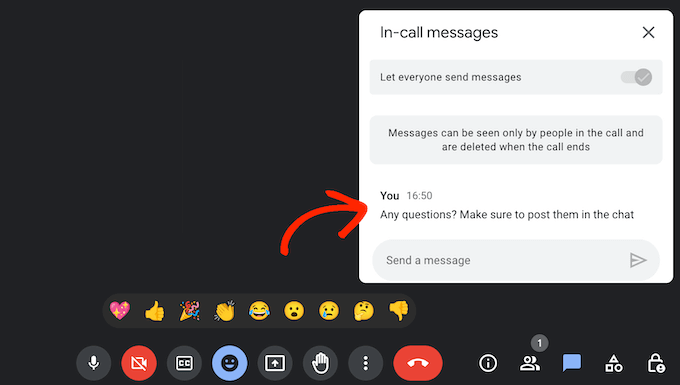
Tampoco puede ver ningún mensaje que las personas enviaron antes de unirse a la reunión. A menos que se esté grabando la reunión, todo el historial de la conversación también desaparecerá tan pronto como abandone la llamada.
No puedes agregar emojis o GIF a tus mensajes, aunque puedes enviar una cantidad limitada de reacciones que flotan en la ventana principal del video.
Chat de texto y canales – Zoom
A diferencia de Google Meet, puedes enviar mensajes privados a asistentes individuales en una llamada de Zoom. Esto es particularmente útil si organiza regularmente reuniones grandes con muchos asistentes. Sin la opción de enviar mensajes privados, el chat fácilmente podría volverse demasiado ruidoso y molesto, con múltiples conversaciones a la vez.
Zoom también facilita la adición de emojis a tus mensajes, aunque, al igual que Google Meet, no existe la opción de agregar GIF.
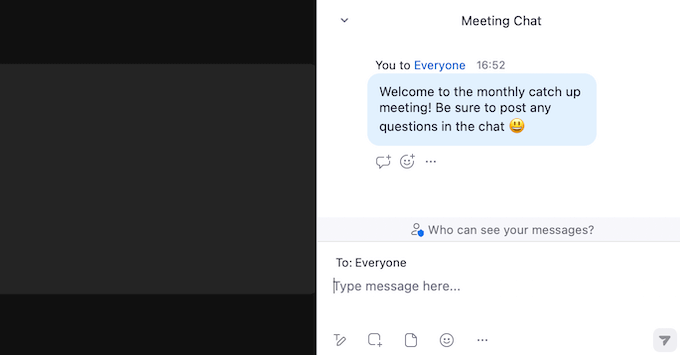
Al igual que Google Meet, Zoom también agrega un registro de conversaciones a las reuniones grabadas, para que las personas puedan seguir el chat.
También oculta los mensajes que se enviaron antes de unirse a la llamada. Este es exactamente el mismo comportamiento que Google Meet, pero aún así puede resultar frustrante para algunos usuarios.
Ganador - Zoom
Con la opción de enviar mensajes privados y soporte integrado para emojis, Zoom es el claro ganador cuando se trata de chat de texto.
Integraciones de WordPress: Google Meet frente a Zoom
Si tiene un sitio web de WordPress, quizás se pregunte si puede integrar WordPress con su software de videoconferencia. Echemos un vistazo más de cerca a cómo ambas herramientas manejan la integración de WordPress.
Integraciones de WordPress – Zoom
Hay varias formas de conectar Zoom a su sitio web de WordPress. Si organiza seminarios web o conferencias en línea, puede utilizar WPForms y el complemento Uncanny Automator para registrar automáticamente a los asistentes cuando completen un formulario en su sitio web.
De esta manera, puede incorporar nuevos clientes, programar llamadas de coaching y más. Si vende cursos o capacitación en línea, incluso puede agregar estudiantes a un próximo seminario web o sesión tan pronto como se inscriban.
Para comenzar, simplemente agregue un formulario de registro a su sitio web usando WPForms, que es el mejor complemento de formulario de contacto para WordPress.
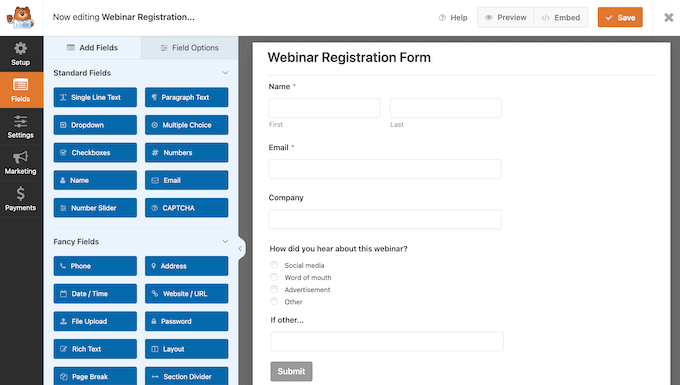
Luego, puedes usar Uncanny Automator para crear una receta que registre al visitante automáticamente cuando complete el formulario.
Si tiene una tienda WooCommerce, puede usar la misma receta de Uncanny Automator para inscribir a nuevos clientes en un seminario web de producto después de que compren un artículo en su tienda en línea.
Para obtener instrucciones paso a paso, consulte nuestra guía sobre cómo integrar fácilmente reuniones y seminarios web de Zoom en WordPress.
Además, si desea administrar sus reuniones de Zoom desde el panel de WordPress, es posible que desee consultar Videoconferencias con Zoom. Este complemento le permite importar todas sus reuniones de Zoom al panel de WordPress con un solo clic.
Incluso puedes restringir tu contenido de Zoom usando un complemento de membresía. De esta manera, puedes ganar dinero online vendiendo el acceso a tus grabaciones de Zoom.
Integraciones de WordPress – Google Meet
Puede conectar Google Meet a su sitio web de WordPress usando Zapier. Esta popular herramienta de automatización viene con un flujo de trabajo listo para usar que programará automáticamente una reunión de Google cada vez que publique una nueva publicación.
Esto puede mejorar su flujo de trabajo editorial al brindarles a todos los miembros del equipo un tiempo para reunirse y revisar el nuevo contenido, brindar comentarios o revisar el tráfico de la publicación, las tasas de conversión y otras métricas importantes utilizando una herramienta como Google Analytics.
Aún mejor, puede crear sus propios flujos de trabajo de automatización personalizados de Google Meet y WordPress utilizando el editor Zapier. Esto le brinda la libertad y flexibilidad para integrar WordPress y Google Meet de la forma que mejor funcione para usted.
Ganador - Zoom
Puedes integrar Google Meet y WordPress de muchas maneras usando Zapier. Sin embargo, la combinación de Uncanny Automator y WPForms le da a Zoom una ventaja definitiva.
Estos dos complementos imprescindibles de WordPress le permiten agregar automáticamente estudiantes, clientes, compañeros de trabajo y otros contactos a sus seminarios web y llamadas de Zoom. Por esta razón, Zoom es una excelente opción para los propietarios de blogs y sitios web de WordPress.
Soporte profesional y comunitario: Google Meet vs Zoom
Google Meet y Zoom son fáciles de usar, pero todos necesitan ayuda de vez en cuando. Comparemos sus opciones de soporte para ver la ayuda disponible.
Soporte profesional y comunitario: Google Meet
Si prefiere encontrar las respuestas usted mismo, hay una biblioteca completa de tutoriales y vídeos en el portal de ayuda de Google Meet. Puede consultar las diferentes páginas o escribir su pregunta y obtener artículos recomendados.
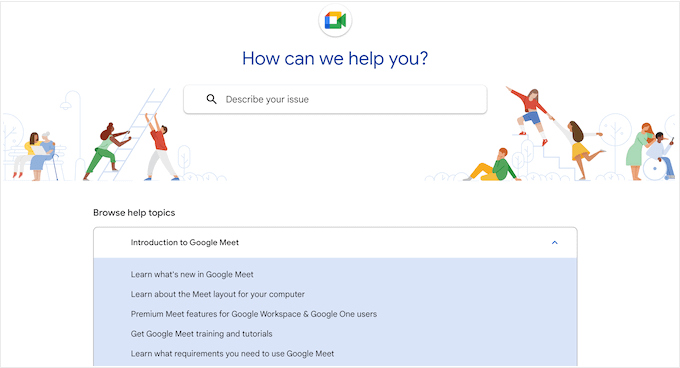
También hay una comunidad de Google Meet donde puedes explorar preguntas que otras personas han publicado.
Si bien hay mucha información aquí, afortunadamente, Google ha creado un sistema detallado de clasificación y filtrado que puede ayudarlo a encontrar rápidamente la información que busca.
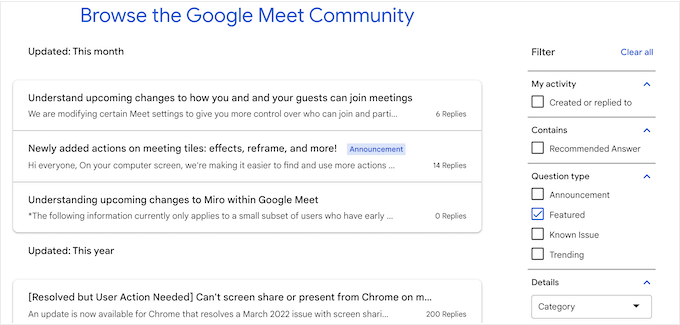
Si no puedes encontrar un hilo relevante, siempre puedes crear el tuyo propio.
Simplemente publique su pregunta en el portal de la comunidad y espere una respuesta de la comunidad de Google Meet.
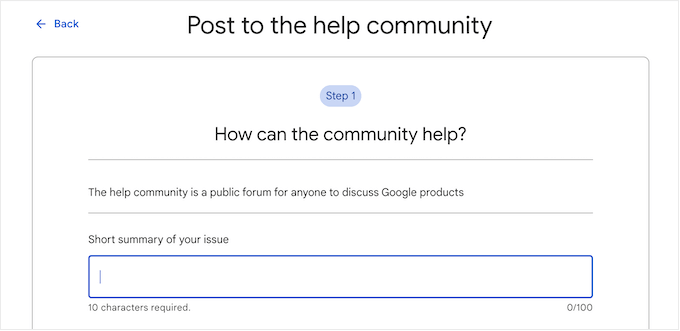
Si desea mejorar sus conocimientos de Google Meet y aumentar su productividad, puede consultar el Centro de aprendizaje de Google Workspace. Aquí encontrará guías de inicio rápido, hojas de referencia, guías de productividad y muchos otros recursos útiles.
¿Prefiere soporte profesional?
Business Starter, Business Standard y Business Plus de Google vienen con soporte profesional estándar. Sin embargo, si compra un plan Enterprise, obtendrá acceso a soporte mejorado, que promete tiempos de respuesta más rápidos, conocimiento más avanzado del producto e incluso soporte para tecnologías de terceros.
Soporte profesional y comunitario – Zoom
Si tiene alguna pregunta, el portal de soporte de Zoom debería ser su primera parada. Aquí encontrará una base de conocimientos con miles de artículos, un centro de aprendizaje con cursos en vídeo a pedido y un sitio comunitario activo de preguntas y respuestas.
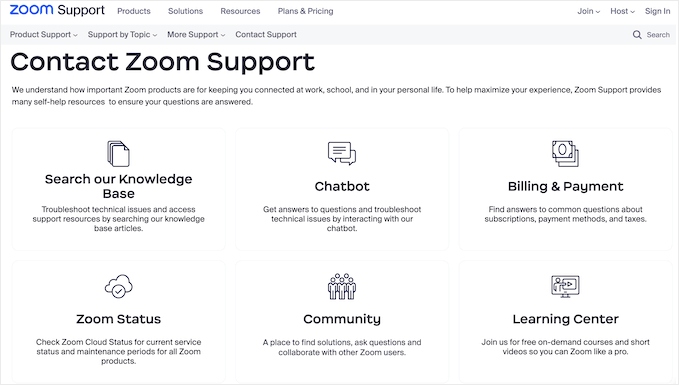
Si está interesado en el apoyo de la comunidad, los hilos de preguntas y respuestas de Zoom se dividen útilmente en categorías y se organizan en pestañas Últimas, Tendencias, Resueltas y Sin respuesta.
Este sistema debería ayudarle a obtener respuestas a preguntas comunes rápidamente.
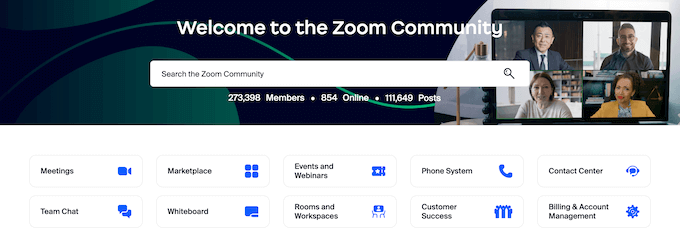
Si tiene un problema de Zoom sobre el que nadie más ha publicado, siempre puede iniciar un nuevo hilo y obtener ayuda directa de la comunidad de Zoom.
El portal de soporte de Zoom también tiene un chatbot, por lo que puede escribir preguntas y obtener respuestas en cualquier momento del día o de la noche. A menudo, esto es mucho más rápido que revisar usted mismo toda la documentación de Zoom.
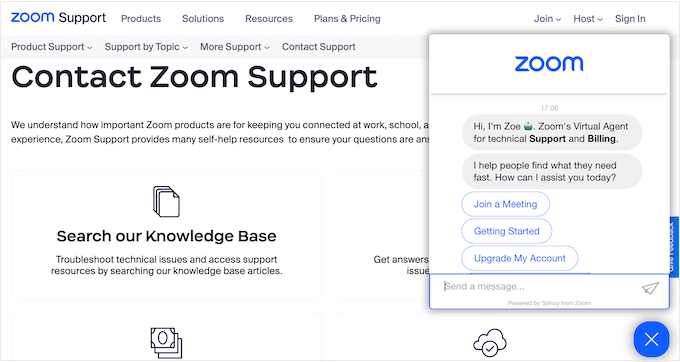
Si compra un plan Business o superior, también obtendrá soporte por chat en vivo, soporte telefónico y la opción de enviar tickets web.
Alternativamente, si tiene un plan Pro, puede enviar tickets web y tener derecho a chat en vivo y soporte telefónico, dependiendo del costo total de su suscripción a Zoom.
Además, si necesita asistencia profesional, Zoom ofrece una variedad de planes de asistencia premium.
Ganador - Empate
Si bien tanto Google Meet como Zoom ofrecen soporte profesional, es el soporte de la comunidad y los recursos en línea los que realmente colocan a estos dos populares servicios de video por delante de la competencia.
No importa si elige Meet o Zoom, obtendrá acceso a artículos, tutoriales, guías en video, foros y muchos otros recursos en línea detallados y extensos.
Dicho esto, tanto Google Meet como Zoom son excelentes opciones cuando se trata de soporte.
Google Meet vs Zoom: ¿cuál es mejor para su negocio?
Si busca una herramienta de videoconferencia sencilla, cómoda y con un soporte excelente, tanto Google Meet como Zoom son excelentes opciones.
Ambas plataformas de video chat facilitan la comunicación con compañeros de equipo, empleados, clientes y otros contactos en todo el mundo. También están disponibles en los principales navegadores y funcionan en teléfonos inteligentes, tabletas y computadoras de escritorio. Esto significa que puede utilizar tanto Google Meet como Zoom desde cualquier ubicación.
En última instancia, el software adecuado para usted variará según las funciones que su empresa necesita, el tamaño de su organización y la duración habitual de sus reuniones.
Cada herramienta tiene sus propias fortalezas y desventajas. Si desea una solución que funcione de inmediato para la mayoría de los usuarios y se integre con el conjunto completo de aplicaciones de Google Workspace, entonces Google Meet probablemente sea mejor para su negocio.
Pero si desea funciones más avanzadas y una aplicación de escritorio dedicada, Zoom es la mejor opción. También recomendamos Zoom si ejecuta un sitio web de WordPress debido a su perfecta integración con WordPress a través de potentes complementos como Uncanny Automator y WPForms.
Alternativas a Google Meet y Zoom
En esta guía, nos centramos en Google Meet vs Zoom, pero hay muchas más herramientas de comunicación en el mercado que podrían ser mejores para su negocio.
Si está buscando una solución alternativa, Nextiva es el mejor servicio de número de teléfono virtual para empresas del mercado.
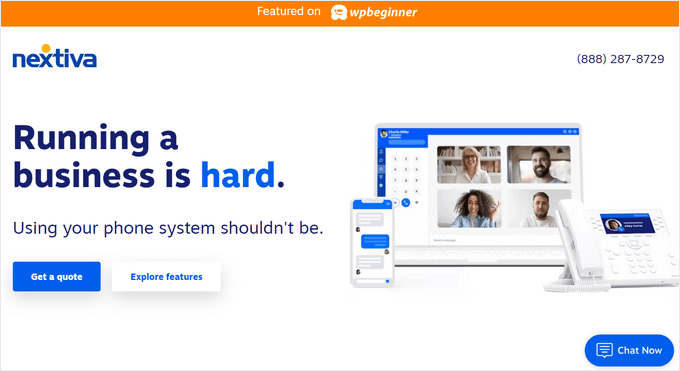
En WPBeginner, utilizamos Nextiva para todas nuestras necesidades telefónicas comerciales porque ayuda a nuestro equipo a responder las llamadas entrantes de los clientes desde cualquier parte del mundo sin tener que compartir sus números de teléfono celular personales. Además, el plan Nextiva Video incluye funciones de videoconferencia, uso compartido de pantalla y uso compartido de archivos.
Si chatea por video con regularidad con los clientes u ofrece atención al cliente, RingCentral es otro proveedor de servicios VoIP empresarial popular que le permite configurar una solución de centro de llamadas en la nube para su empresa.
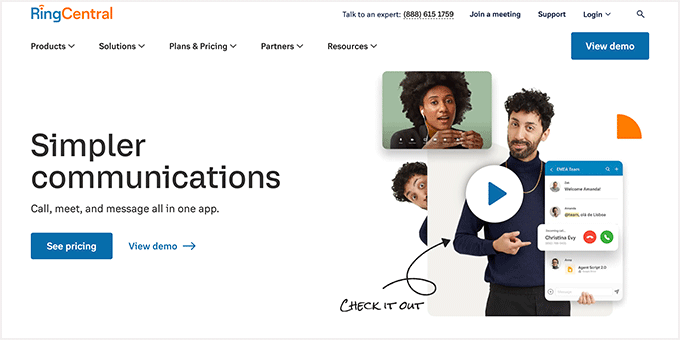
También ofrecen una experiencia de videoconferencia impulsada por IA con funciones avanzadas como transcripción en vivo, resúmenes de reuniones inteligentes y fondos virtuales.
Esperamos que este artículo le haya ayudado a decidir si Google Meet o Zoom es adecuado para su negocio. Es posible que también desee ver nuestra guía sobre cómo crear un boletín informativo por correo electrónico y nuestras selecciones de expertos de los mejores servicios de marketing por correo electrónico para pequeñas empresas.
Si le gustó este artículo, suscríbase a nuestro canal de YouTube para ver tutoriales en vídeo de WordPress. También puedes encontrarnos en Twitter y Facebook.
